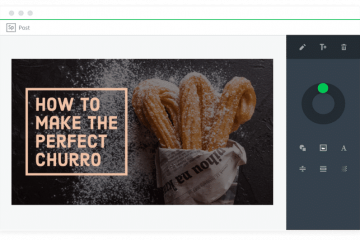Apples Notes-App speichert lokale Kopien Ihrer Notizen auf Ihrem Mac. So finden Sie sie.
Mit der Notizen-App von Apple können Sie Notizen lokal und in iCloud speichern. Für beide Arten von Notizen erstellt macOS eine lokale Kopie und speichert sie für die Verwendung durch die Notes-App. Sollten Sie diese aus irgendeinem Grund finden müssen oder aus irgendeinem Grund die Miniaturbilder für Notizen wiederherstellen müssen, können Sie dies lokal auf Ihrer Startdiskette tun.
Möglicherweise möchten Sie dies tun, wenn Sie versehentlich eine Notiz gelöscht haben oder eine zwischengespeicherte Miniaturansicht einer Notiz wiederherstellen möchten, die vor langer Zeit gelöscht wurde. Möglicherweise möchten Sie die lokalen Dateien auch verwenden, wenn Sie macOS neu installieren oder einen neuen Mac einrichten möchten. Im letzteren Fall ist es jedoch wahrscheinlich besser, alle Notizen mit iCloud zu synchronisieren und dann den neuen Mac erneut zu synchronisieren es, um alles herunterzuladen.
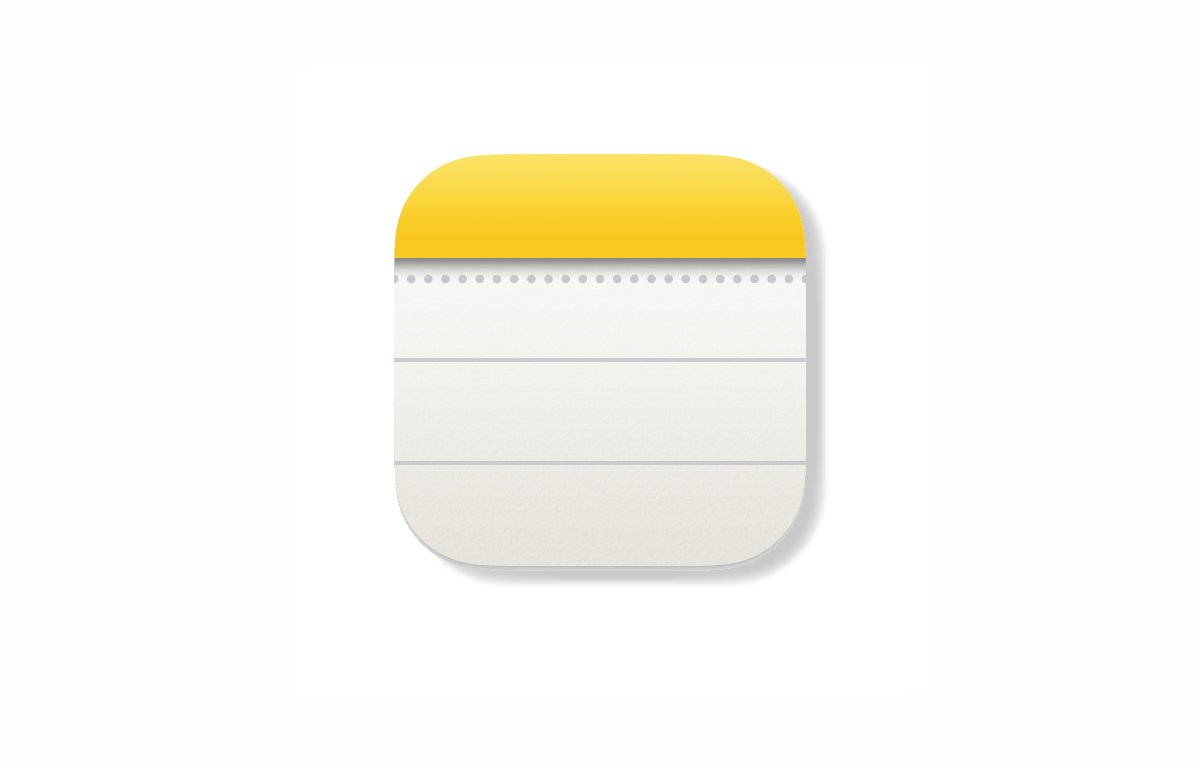
Es wird versucht, die vorhandenen lokalen Notes-Daten durch Kopieren auf einen neuen Mac zu verschieben Die lokalen Dateien funktionieren möglicherweise, aber Sie erhalten möglicherweise nur Teilergebnisse, und es besteht die Möglichkeit, dass bei dieser Methode Daten verloren gehen.
Um sowohl lokale als auch iCloud-Notizen in der macOS-Version der Notizen-App anzuzeigen, klicken Sie zunächst auf das Seitenleistensymbol in der oberen linken Ecke des Hauptfensters, um Notizen in der Seitenleiste anzuzeigen, und klicken Sie dann als nächstes auf den kleinen versteckten drehbaren Pfeil sowohl auf den Eintrag „Notizen“ unter der Überschrift „iCloud“ als auch auf den Eintrag unter „Auf meinem Mac“.
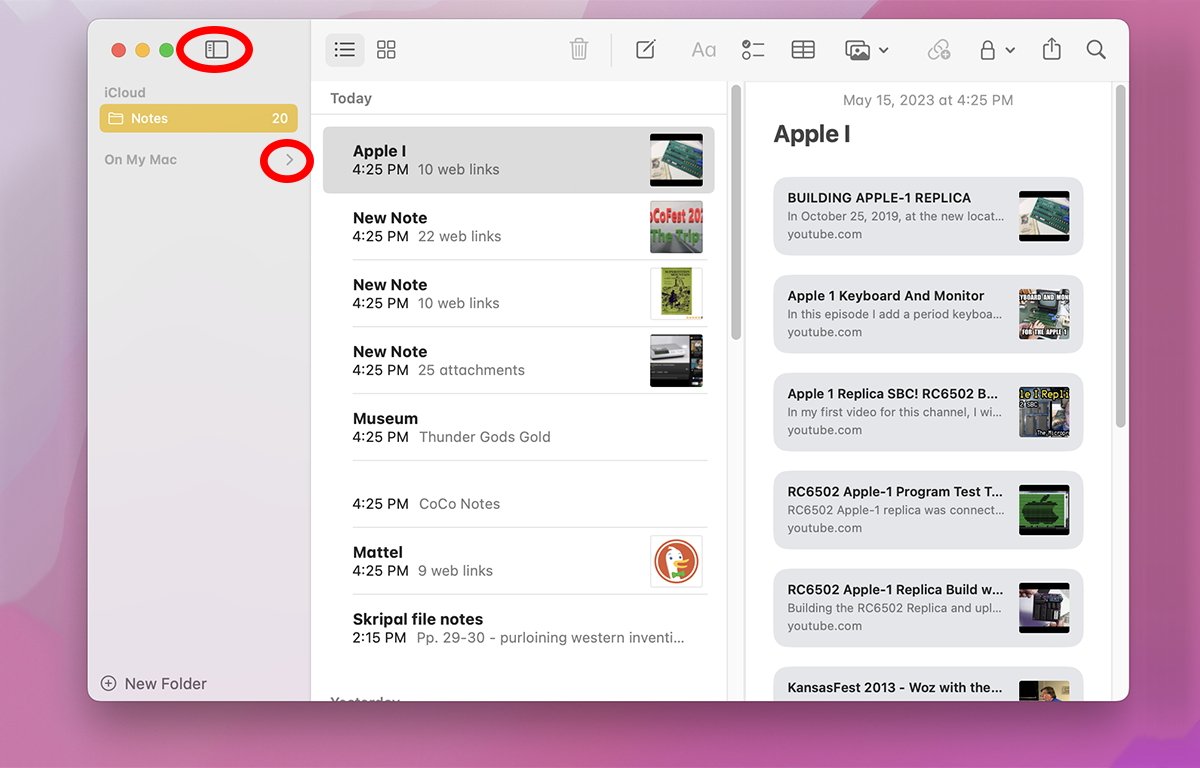
Der kleine drehbare Pfeil neben beiden Elementen werden ausgeblendet, bis Sie mit der Maus darüber fahren, was einen seltsamen Verstoß gegen Apples eigene Human Interface Guidelines darstellt.
Sobald die Notizenelemente in der Seitenleiste angezeigt werden, klicken Sie auf jedes einzelne, um iCloud-oder lokale Notizen im rechten Bereich des Hauptfensters anzuzeigen.
Sie können auch neue Ordner erstellen, indem Sie auf das kleine „+“-Symbol für Neuer Ordner in der unteren linken Ecke des Hauptfensters klicken. Der neue Ordner wird entweder unter „iCloud“ oder „Auf meinem Mac“ in der Seitenleiste erstellt, je nachdem, auf welches Standardkonto im Fenster Notizen->Einstellungen des Hauptmenüs eingestellt ist.
Mit Notes können Sie auch Notizen von anderen Internetdiensten wie Google, Microsoft Exchange, OneNote, Yahoo! und anderen teilen.
Um ein Internetkonto hinzuzufügen, gehen Sie im Hauptmenü zu Notizen->Konten. Dadurch wird der Bereich „MacOS-Einstellungen“ geöffnet, in dem Sie rechts auf die Schaltfläche „Konto hinzufügen“ klicken können, um ein neues Internetkonto hinzuzufügen.
Lokale Notizen
Für lokale Notizen speichert die Notizen-App alles in:
~/Library/Group Containers/group. com.apple.notes/
In diesem Ordner finden Sie lokale Notes-Einstellungen, die in einem Unterordner in/Library/Preferences/group.com.apple.notes.plist gespeichert sind. Viele der Einstellungen in dieser.plist-Datei sind privat für Apple und können möglicherweise geändert werden, müssen es aber nicht.
Einige, aber nicht alle zwischengespeicherten Miniaturansichten von Notizen werden auch im Ordner ~/Library/Group Containers/group.com.apple.notes/gespeichert, jedoch im Ordner/Thumbnails/Recent. Hier werden eine.png-und eine.json-Beschreibung des Miniaturbilds gespeichert.
Notes entfernt diese Miniaturbild-Caches zu Zeiten, die es für richtig hält, was jedoch nicht dokumentiert ist.
Ein viel größerer Miniaturbild-Cache wird auch in ~/Library/Group Containers/group.com.apple.notes/gespeichert, jedoch im Ordner/Accounts in einem Ordner mit einer UUID als Namen. Dieser Ordner enthält einen Ordner mit dem Namen „Previews“, der wiederum PNG-Dateien enthält, die jeweils mit einer eindeutigen, von Notes generierten UUID benannt sind.
Dieser Ordner kann ziemlich groß werden und es ist nicht klar, welche Logik Notes verwendet, um ihn zu leeren, wenn Sie einzelne Notizen in der App löschen. Um Speicherplatz zu sparen, können Sie veraltete Dateien, die nicht mehr verwendet werden, manuell durchgehen und bereinigen.
Außerdem befindet sich im selben Unterordner/Accounts ein Ordner mit dem Titel „Media“. Hier speichert Notes alle Elemente, die Sie möglicherweise in Ihre individuellen Notizen eingefügt haben: große Bilder, Videos, Links und andere Elemente.
Die Logik, die Notes zum Löschen dieses Ordners verwendet, ist von Apple ebenfalls nicht dokumentiert.
Es gibt einen weiteren Unterordner in/Accounts mit dem Namen „LocalAccount“, aber seltsamerweise scheint hier nie viel gespeichert zu sein – lokal oder nicht. iCloud-Elemente und-Medien werden hier nie gespeichert, aber von den hier gespeicherten lokalen Einzelnotizen haben wir bisher auch nichts gesehen, egal wie lange sie schon existieren.
Unsichtbare Dateien
Außerdem wird im Ordner ~/Library/Group Containers/group.com.apple.notes/eine unsichtbare Einstellungsdatei mit dem Namen gespeichert. com.apple.containermanagerd.metadata.plist. Um diese Datei anzuzeigen, müssen Sie versteckte Dateien im Finder anzeigen, was wir bereits besprochen haben.
Diese Datei enthält einige Metadaten, die von der Notes-App verwendet werden – hauptsächlich nur UUID-Einstellungen und einige POSIX-Benutzer-und Gruppen-ID-Informationen.
Die lokale Datenbank
In ~/Library/Group Containers/group.com.apple.notes/sehen Sie auch mehrere Sperrdateien werden verwendet, während Notes ausgeführt wird, und die beim Beenden gelöscht oder nicht verwendet werden. Es gibt noch einige andere Dateien und Ordner, z. B. Statusdateien, Datenbanksicherungsdateien und temporäre Dateien. Die meisten davon können Sie ignorieren.
Aber die wirklich wichtige Datei heißt „NoteStore.sqlite“. Dabei handelt es sich um eine lokale SQLite-Datenbankdatei, die alle damit verbundenen Notizen und Informationen speichert. SQLite ist ein Open-Source-Standard und die Datei NoteStore.sqlite kann mit jeder Datenbank-App angezeigt werden, die.sqlite-Dateien lesen kann.
Zu den benutzerfreundlichen kostenlosen SQLite-Viewer-Apps gehören Liya, DBeaver und DB Browser für SQLite. Wenn Ihre Notizen durch Passwörter geschützt sind, benötigen Sie diese Passwörter, um die Datenbanken anzeigen zu können.
Bei den meisten Informationen in der Datenbankdatei handelt es sich lediglich um Verweise auf die Medien auf der Festplatte. Daher kann es einige Zeit dauern, bis Sie das Gesuchte finden.
iCloud-Notizen
Bei in iCloud gespeicherten Notizen werden die meisten Notizdaten auf den iCloud-Servern von Apple über das CloudKit-Framework und die API in einer Remote-Datenbank gespeichert. Wenn Sie über ein Apple-Entwicklerkonto verfügen, können Sie einige dieser Daten über die CloudKit-Weboberfläche anzeigen.
Wenn Sie der Notes-App unter der Überschrift „iCloud“ eine neue Notiz hinzufügen, synchronisiert die Notes-App diese automatisch über CloudKit mit den iCloud-Servern (eigentlich übernimmt der Hintergrunddämon cloudd die Synchronisierung).
In macOS Ventura speichert iCloud einige teilweise gespiegelte iCloud Notes-Daten lokal in:
~/Library/Containers/com.apple.Notes.datastore ~/Library/Containers/Notes/Data ~/Bibliothek/Container/Notizen/Daten/Bibliothek/Notizen
Aber die meisten iCloud Notes-Daten werden an die iCloud-Server gesendet.
In ~/Library/Containers/Notes/Data/CloudKit finden Sie einen oder mehrere UUID-benannte Ordner, die jeweils eine Datenbank und andere Ordner enthalten. Sie finden auch einen Ordner „cloudd_db“. Hierbei handelt es sich meist um lokale Caches von CloudKit-Datenbanken,-Datensätzen und-Indizes, die zur Beschleunigung des Notes-Datenzugriffs verwendet werden. Sie können jedoch auch einige Datensätze enthalten oder nicht.
Es gibt auch Ordner für die Notes Quick Look-Erweiterung und die Spotlight-Indizierung im Ordner ~/Library/Containers/.
Die Notizen-Synchronisierung mit iCloud ist seit Jahren ein umstrittenes Thema für Benutzer, und Apple hat sich noch nicht vollständig mit dem Problem befasst, obwohl sich die Notizen-Synchronisierung zwischen Geräten in den letzten Jahren offenbar etwas verbessert hat.
Die größten Synchronisierungsprobleme scheinen dort aufzutreten, wo eine große Anzahl von Notizen in der Notizen-App gespeichert ist oder wenn ein Gerät längere Zeit nicht synchronisiert wurde und die Synchronisierungsdaten längst veraltet sind ein bestimmtes Gerät.